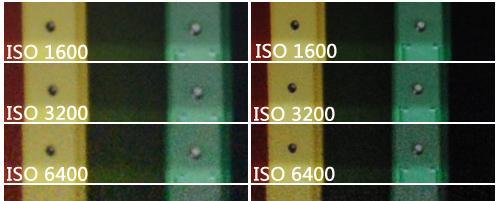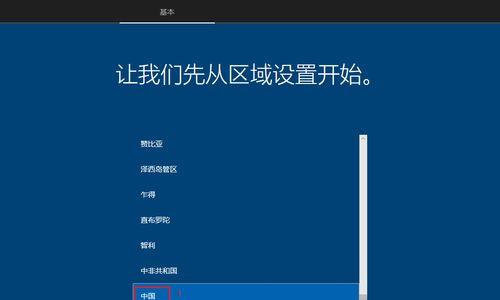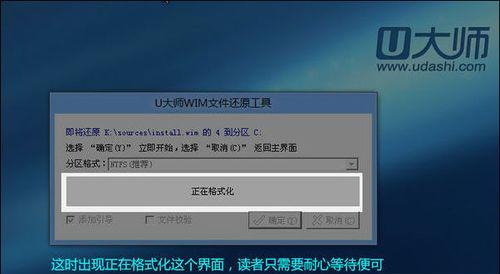现在很多电脑没有光驱设备,而安装操作系统却是每个人都会遇到的问题。幸好,我们可以通过U盘来安装ISO原版镜像,不仅操作方便快捷,还可以避免光盘安装时的错误和损坏风险。接下来,本文将为您详细介绍如何通过U盘安装ISO原版镜像。
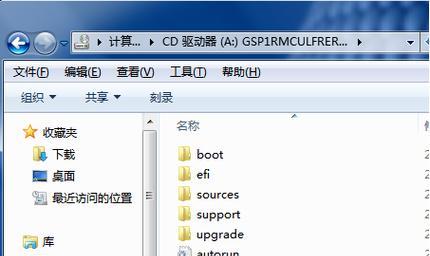
选择合适的U盘
在开始之前,我们需要选择一个适合的U盘。建议选择容量大于8GB的U盘,并确保U盘正常工作,无坏道或损坏的问题。
下载所需ISO原版镜像
在安装系统之前,我们需要下载所需的ISO原版镜像文件。可以从官方网站或其他可信来源下载,确保文件完整且未被篡改。

准备U盘启动工具
为了将ISO原版镜像文件正确地写入U盘中,我们需要准备一个U盘启动工具。推荐使用常见的工具如Rufus或UNetbootin等。
运行U盘启动工具
将准备好的U盘启动工具运行起来,并按照其提供的步骤进行操作。选择正确的U盘和所需的ISO原版镜像文件。
设置分区和格式化
在U盘启动工具中,我们可以设置分区和格式化的选项。根据个人需求,可以选择是否进行分区和格式化操作。

写入ISO原版镜像文件
将ISO原版镜像文件写入U盘的过程可能需要一些时间。请耐心等待,确保写入过程完成,并保持U盘与电脑连接。
设置电脑启动顺序
在安装系统之前,我们需要在电脑的BIOS设置中将U盘设为首选启动设备。进入BIOS设置,找到启动顺序选项,并将U盘排在第一位。
重启电脑
完成以上设置后,重启电脑。在启动过程中,系统会自动从U盘中读取ISO原版镜像文件,并开始安装操作系统。
按照安装向导进行操作
根据ISO原版镜像的具体安装向导,按照提示进行操作。通常包括选择安装位置、输入用户信息和设置一些基本选项。
等待系统安装完成
安装操作系统可能需要一些时间,请耐心等待系统自动完成。期间,电脑可能会自动重启一次或多次。
系统设置与优化
在系统安装完成后,我们可以根据个人需求进行一些系统设置和优化。包括更新驱动程序、安装常用软件和进行网络设置等。
备份重要数据
在安装系统之前,务必备份重要的个人数据。安装系统时,可能会格式化硬盘并清除所有数据,因此提前备份至关重要。
安装后的注意事项
在系统安装完成后,有一些注意事项需要牢记。如及时更新系统、安装杀毒软件和定期清理垃圾文件等,以保持电脑的良好运行状态。
解决常见问题
在安装过程中,可能会遇到一些常见问题,如无法启动、驱动不兼容等。我们可以通过查找相关教程或求助他人来解决这些问题。
通过U盘安装ISO原版镜像,不仅操作简单方便,还能避免光盘安装时的错误和损坏风险。只需准备好U盘和ISO原版镜像文件,按照步骤进行操作,即可轻松完成系统安装。记得备份重要数据并进行系统设置与优化,以保证电脑的正常使用。如果遇到问题,及时求助他人或查找相关教程解决。祝您安装顺利!